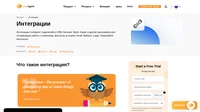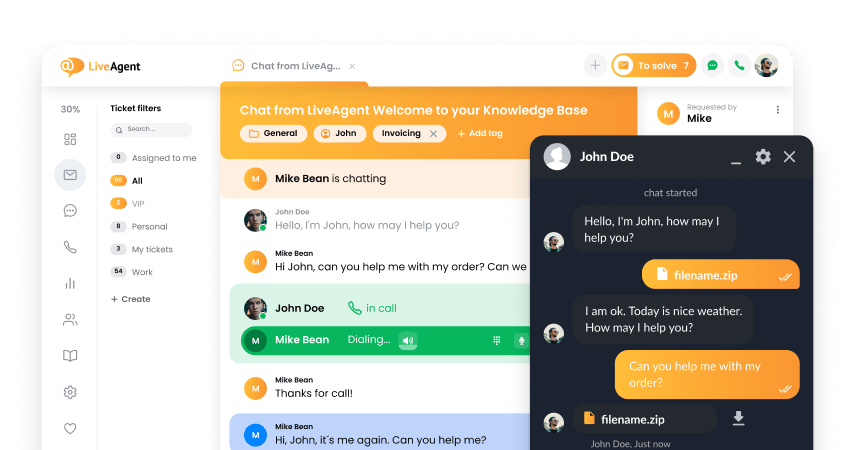Stripe integration
Что такое Stripe?
Stripe — это онлайн-платформа обработки платежей и программное решение от ChargeDesk. Она используется тысячами компаний для безопасной отправки и получения платежей.
Как можно использовать эту функцию?
Используйте Stripe, чтобы управлять, отменять, добавлять или создавать подписки, клиентов, находить объекты и осуществлять иные действия. Кроме того, вы можете непосредственно на панели управления LiveAgent получать уведомления о любых изменениях, связанных с указанными выше операциями, а также получать информацию о новых купонах, счетах-фактурах, счетах, запросах платежей и многом другом. Работать над повышением удовлетворенности клиентов, управлять электронной почтой и биллингом можно из одного интерфейса.
Преимущества
- Позаботьтесь о своих платежах, платежных запросах, биллинге и многом другом
- Легко управляйте взаимоотношениями с клиентами и повышайте клиентскую удовлетворенность
- Получайте уведомления о новостях и изменениях
Как интегрировать Stripe в систему LiveAgent посредством Zapier
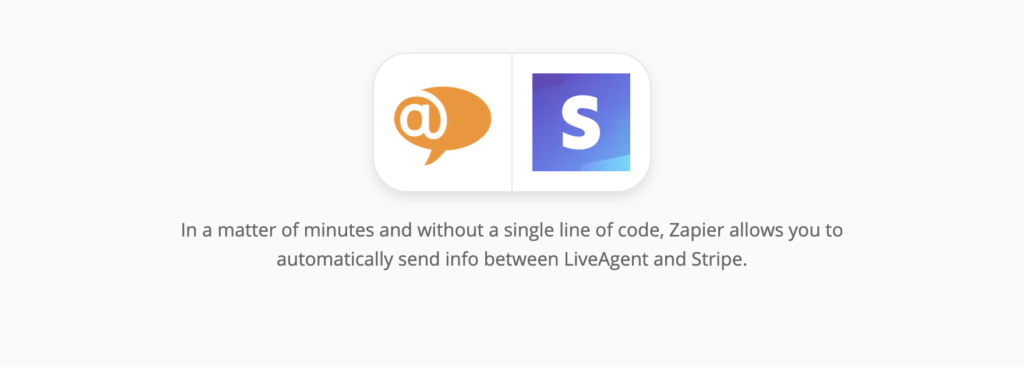
С интеграцией Stripe от ChargeDesk в системе LiveAgent вы легкостью сможете отслеживать события — процесс интеграции максимально прост. Благодаря возможности интеграции от Zapier, вы легко соедините эти два приложения, а также, при необходимости, сможете настроить собственную индивидуальную интеграцию с нужными конкретно вам параметрами. Все это в удобном пользовательском интерфейсе.
Первым делом, вам нужна учетная запись Zapier. Если она у вас уже есть, — просто авторизуйтесь. Если же вам нужно зарегистрироваться, пройдите по этой ссылке. После регистрации, перейдите на страницу интеграции Stripe + LiveAgent на сайте Zapier.
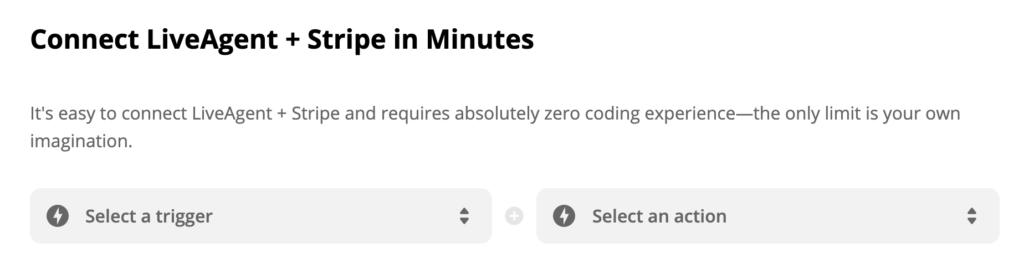
Пролистав страницу вниз, вы найдете раздел Connect Stripe + LiveAgent in minutes (соедините Stripe + LiveAgent за несколько минут), где у вас будет возможность выбрать триггер и действие. Далее, задайте процесс, в котором вы сможете выбрать, какое соединение вы бы хотели создать и какие действия оно должно выполнять. Вы сможете создать несколько таких интеграций для разных задач.
В качестве примера, мы выбрали триггер Stripe “Canceled Subscription” (отмена подписки) и действие LiveAgent “Create Conversation” (создать диалог). Вы можете выбрать собственный ответ на действия, либо сделать его одним из своих шаблонов. После того, как все будет готово, жмите на синюю кнопку “Connect” (подключить).
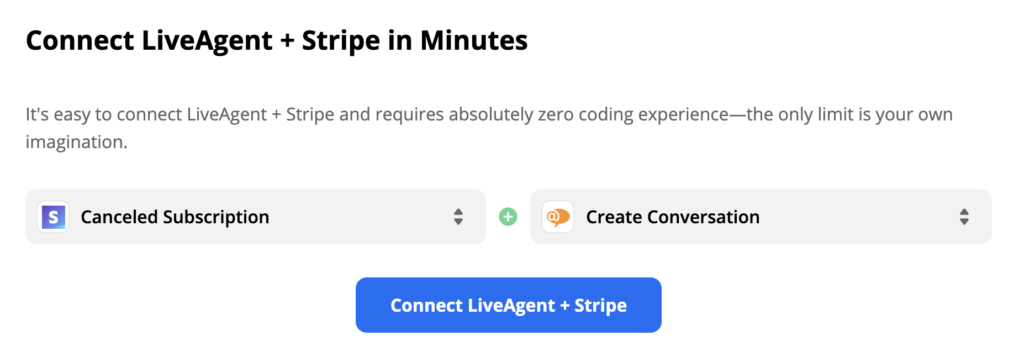
Следующим шагом будет войти в учетную запись Stripe вашей компании и подтвердить выбранный триггер. После этого, система Zapier попросит вас протестировать действие триггера. Делать это не обязательно, но мы настоятельно рекомендуем не пропускать этот шаг и убедиться, что ваша интеграция работает, как надо.
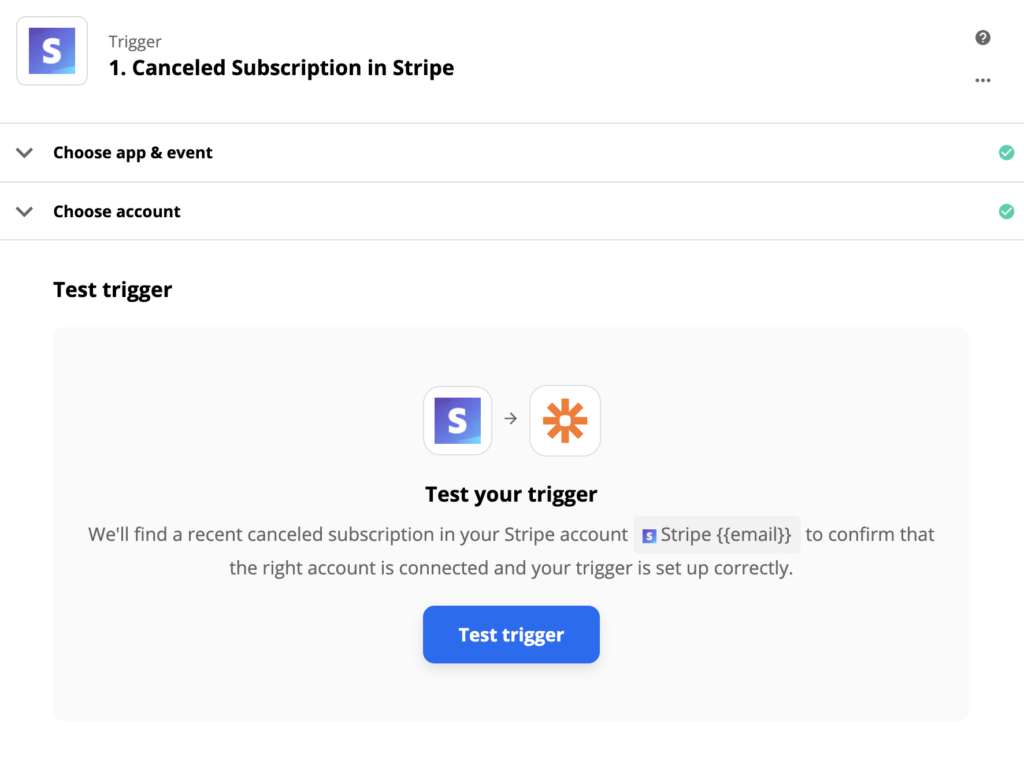
Далее, нужно настроить действие в вашей системе Help Desk. Выберите или добавьте электронный адрес – логин вашей компании на сайте Zapier и авторизуйтесь. Далее, заполните все необходимые поля. Здесь же вам будет предложено заполнить и дополнительную информацию, не являющуюся обязательной к заполнению, на тот случай, если вы хотите более конкретно указать ваше действие. Это может быть полезно, с точки зрения управления вашей электронной почтой. Адрес электронной почты инициатора тикета не может быть одинаковым, однако вы можете, вместо этого, указать адрес одного из действующих сотрудников.
Кроме того, если вы завершили процесс интеграции электронной почты, вы можете указать адрес на другом домене, например на Outlook, Gmail, либо иной другой корпоративный адрес электронной почты. Электронный адрес получателя не может быть одинаковым, поэтому выберите другой корпоративный электронный адрес компании, отличный от адреса отправителя. Заполните поля для темы и тела сообщения.
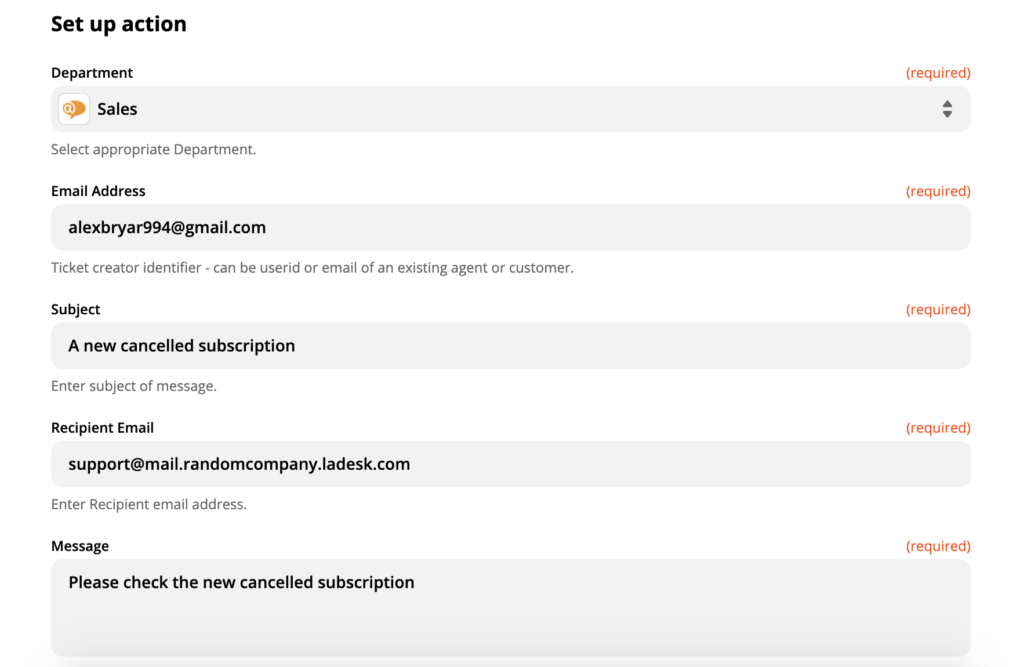
После того, как вы закончите со всем этим, необходимо будет провести окончательное тестирование обоих инструментов. Если это тестирование пройдет успешно, значит, ваши инструменты отлично работают и процесс интеграции завершен. Если же у вас возникнут проблемы, Zapier предложит вам в помощь удобное руководство по устранению неполадок. Как правило, обращаться в службу клиентской поддержки необходимости нет, и все возникающие проблемы устраняются в ходе проверки введенных в поля данных.
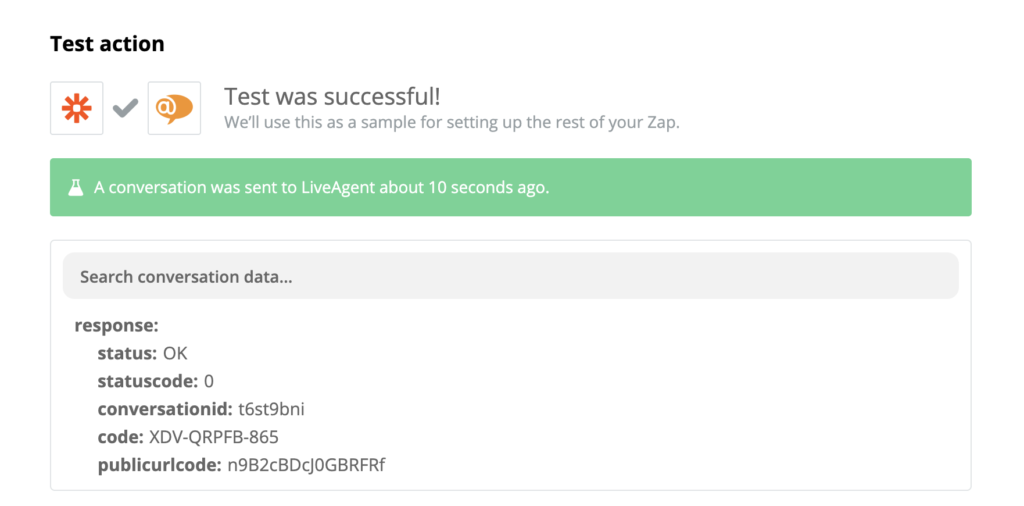
Теперь настало время протестировать событие интеграции вживую. В Stripe есть функция тестовой подписки. Войдите в свою учетную запись, щелкните на подписки и выберите “Create a test subscription” (создать тестовую подписку). Укажите тестовый адрес электронной почты и заполните необходимую информацию. После того, как подписка будет создана, необходимо последнее действие — отменить ее.
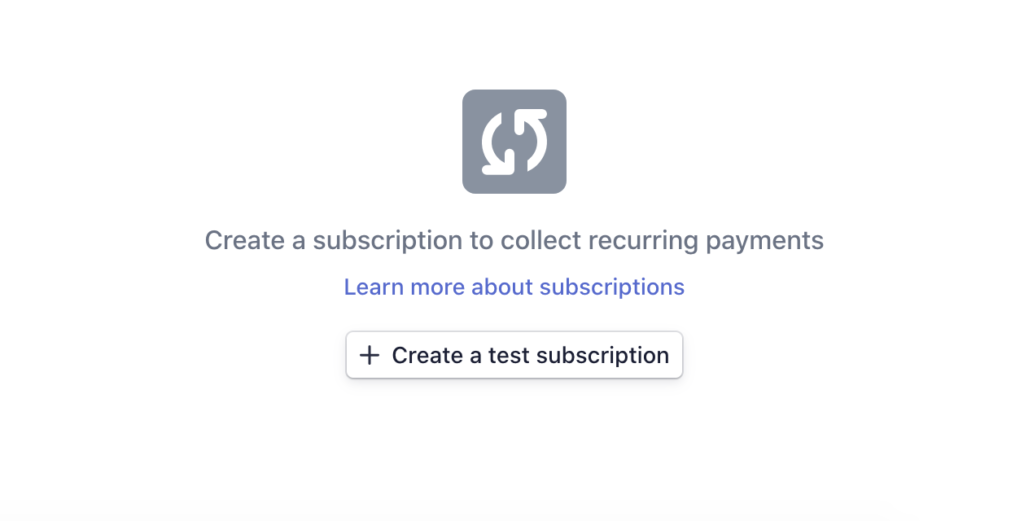
Ваша новая подписка появится в этом же разделе. Чтобы запустить наше действие в системе LiveAgent и получить в ней тикет, данную подписку необходимо отменить. Возможность отмены подписки (Cancel subscription) доступна в правой стороне экрана просмотра этой подписки.
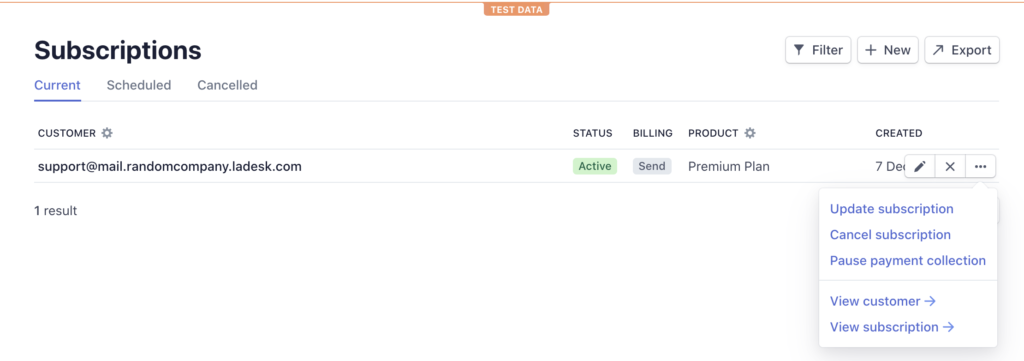
После отмены, проверьте, поступил ли в вашу систему LiveAgent тикет о недавней отмене подписки.
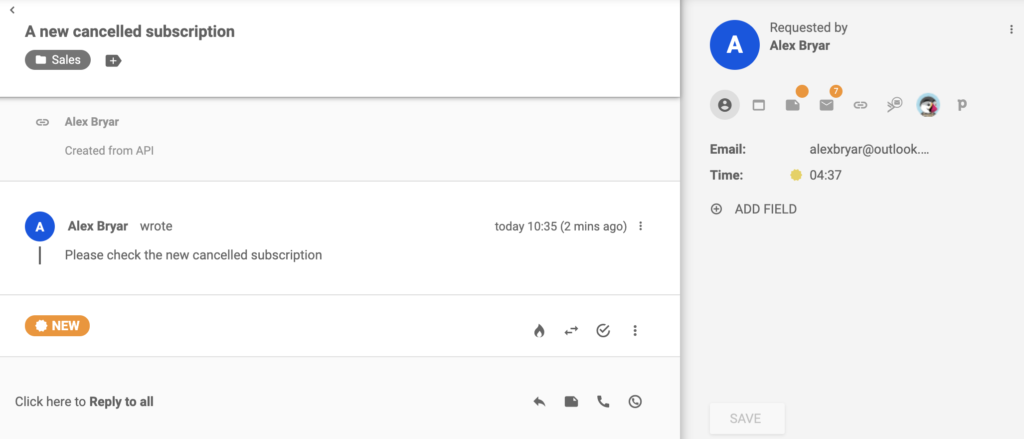
Если тикет поступил, значит, вы успешно завершили процесс интеграции Stripe и LiveAgent с помощью Zapier. Используйте эту интеграцию, чтобы лучше работать со своими клиентами, чтобы связываться с клиентами, когда они отменяют подписку или находите другие применения для этой функции. Если вы хотите создать другие интеграции между этими двумя приложениями с другими триггерами и/или действиями, возвращайтесь на сайт Zapier.
Frequently Asked Questions
Что такое Stripe?
Stripe представляет собой платежную систему онлайн, позволяющую вашей компании безопасно совершать и принимать платежи.
Как подключить сервис Stripe к системе LiveAgent?
1. Войдите в вашу учетную запись Zapier 2. Перейдите на страницу Zapier - LiveAgent + Stripe 3. Выберите триггер/действие 4. Нажмите на кнопку 'Connect LiveAgent + Stripe' (соединить LiveAgent и Stripe)
Интеграция Magento 2 с LiveAgent улучшает клиентский опыт, предлагая автоматическое получение информации о покупателях и их заказах. Magento 2, платформа электронной коммерции с открытым исходным кодом, обеспечивает надежность и гибкость. Узнайте, как легко интегрировать Magento 2 с LiveAgent и улучшить взаимодействие с клиентами. Начните бесплатный пробный период уже сегодня!

 Български
Български  Čeština
Čeština  Dansk
Dansk  Deutsch
Deutsch  Eesti
Eesti  Español
Español  Français
Français  Ελληνικα
Ελληνικα  Hrvatski
Hrvatski  Italiano
Italiano  Latviešu
Latviešu  Lietuviškai
Lietuviškai  Magyar
Magyar  Nederlands
Nederlands  Norsk bokmål
Norsk bokmål  Polski
Polski  Română
Română  Slovenčina
Slovenčina  Slovenščina
Slovenščina  简体中文
简体中文  Tagalog
Tagalog  Tiếng Việt
Tiếng Việt  العربية
العربية  English
English  Português
Português